Instalacja systemu Windows 10 jest znacznie prostszym zadaniem, niż można by się spodziewać. Masz wszystkie zasoby dostarczone przez Microsoft i wszystko, co musisz zrobić, to zdobyć nośnik startowy (USB lub DVD) i poradzić sobie z poprawkami w późniejszym terminie. Wszystko w środku jest tak intuicyjne, jak można oczekiwać. Jednak niektórzy użytkownicy, którzy wolą DVD niż USB, mieli wiele problemów z tym alternatywnym sposobem. Plik ISO systemu Windows 10 po prostu nie działał.
Właśnie dlatego zapewniliśmy ci więcej niż potrzebne kroki w celu rozwiązania tego problemu. Jeśli plik ISO systemu Windows 10 nie działa, poniższe kroki powinny pomóc rozwiązać ten problem.
Plik ISO systemu Windows 10 nie działa lub nie nagrywa na dysk DVD? Oto jak to rozwiązać
- Ponownie pobierz narzędzie do tworzenia multimediów i spróbuj ponownie
- Zamiast tego utwórz dysk rozruchowy USB
1: Ponownie pobierz narzędzie do tworzenia multimediów i spróbuj ponownie
Przejdźmy do rzeczy od razu. Musisz sprawdzić 3 rzeczy. Po pierwsze, upewnij się, że zakończyłeś procedurę pobierania. Po drugie, potwierdź, że Twój DVD-ROM jest w pełni funkcjonalny. Na koniec sprawdź dokładnie systemowy dysk DVD, którego używasz do nagrania instalacyjnego pliku ISO.
Po tym wszystkim, ale plik ISO nadal nie działa, zalecamy ponowne pobranie narzędzia Media Creation z oficjalnej witryny Microsoft i zrobienie wszystkiego od zera. Pirackie wersje systemu nie są tym, o czym mówimy, a zajmowanie się nimi nie jest naszą obecną troską.
Powiedziawszy to, oto jak pobrać plik ISO systemu Windows 10 i nagrać go na dysk DVD:
- Pobierz tutaj narzędzie do tworzenia multimediów.
- Uruchom narzędzie i zaakceptuj Warunki.
- Przełącz opcję „Utwórz nośnik instalacyjny (dysk flash USB, dysk DVD lub plik ISO) dla innego komputera” i kliknij przycisk Dalej.
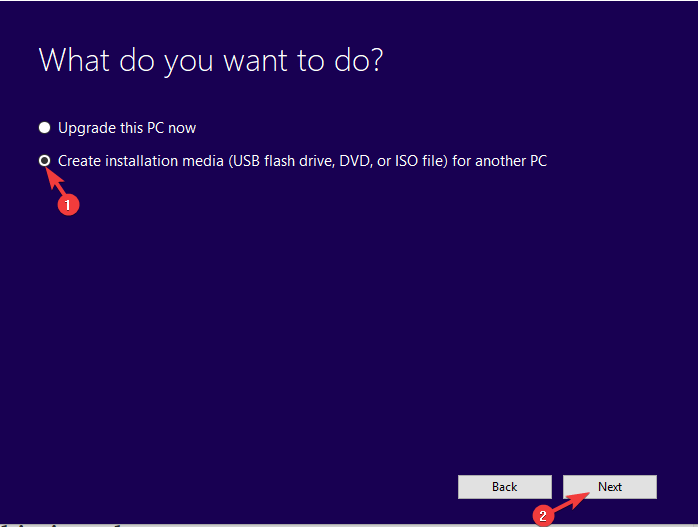
- Wybierz język i architekturę. Kliknij Następny.

- Wybierz opcję pliku ISO i kliknij Dalej.

- Poczekaj, aż narzędzie pobierze plik ISO systemu Windows 10. Może to zająć trochę czasu, w zależności od prędkości łącza.
- Następnie użyj dowolnego narzędzia innej firmy, aby nagrać plik ISO na DVD. Oto lista najlepszych w okolicy.
- Trzymaj się prędkości x8, aby uniknąć problemów.
2: Zamiast tego utwórz dysk rozruchowy USB
Jeśli nie możesz utworzyć rozruchowego dysku DVD z wyżej wymienionym plikiem ISO, zalecamy skorzystanie z opcji USB. Jest to preferowana opcja z różnych powodów. Oczywiście, jeśli nie masz ochoty na DVD zamiast napędu flash. Procedura tworzenia jest podobna, ale nie musisz jej nagrywać, ponieważ narzędzie Media Creation Tool automatycznie tworzy rozruchowy dysk USB.
Mając to na uwadze, oto kroki, które należy wykonać, aby utworzyć rozruchowy dysk flash:
- Podłącz pamięć USB do najszybszego portu. Musi wynosić co najmniej 6 GB (częściej dostępne są opcje 8 GB).
- Otwórz narzędzie do tworzenia nośników i zamiast ISO wybierz opcję napędu flash USB.

- Poczekaj, aż bootowalny USB będzie gotowy.
Dzięki temu możemy zakończyć ten artykuł. Jeśli masz coś do dodania lub zabrania, pamiętaj o zaznaczeniu tego w sekcji komentarzy poniżej.

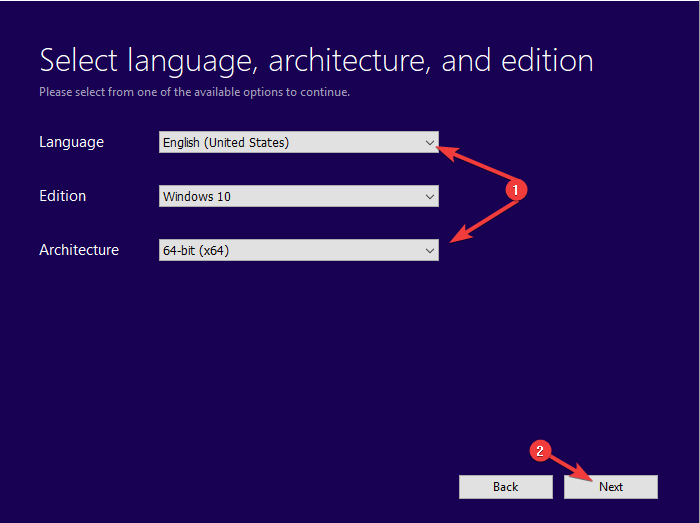
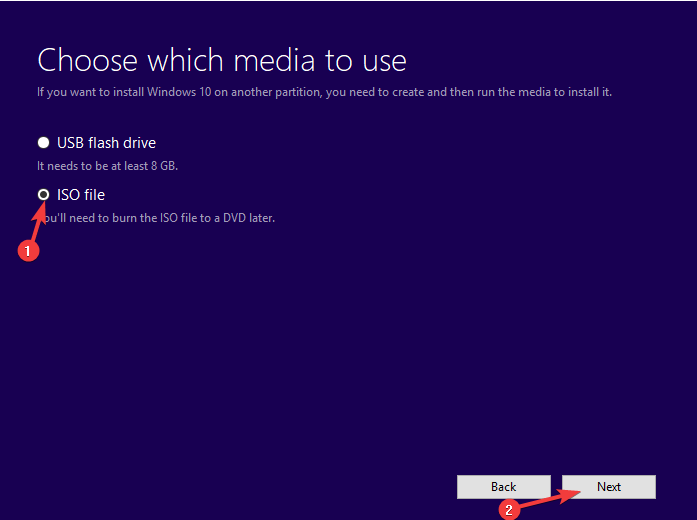
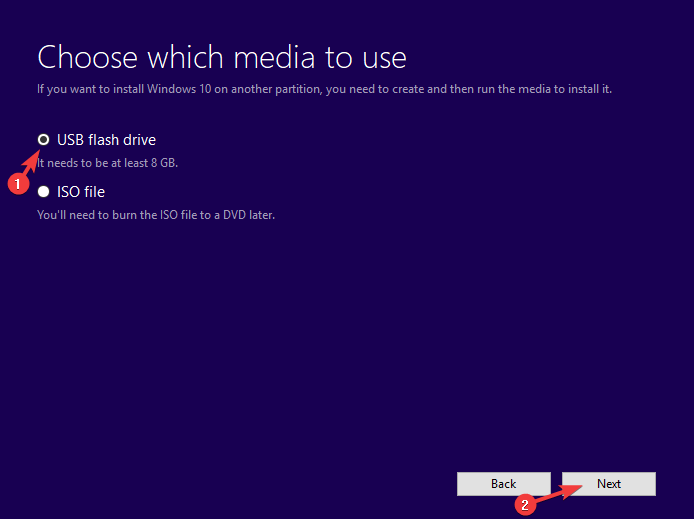
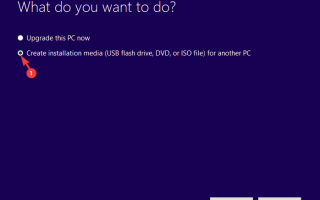


![Sieć bezprzewodowa pokazuje Brak połączenia, ale działa Internet [PRZEWODNIK KROK PO KROKU]](https://pogotowie-komputerowe.org.pl/wp-content/cache/thumb/3b/84420d1ac1a3a3b_150x95.png)
